L’NFC è l’acronimo per “Near Fiel Communication”, ed è una tecnologia che permette il trasferimento di dati tra 2 dispositivi.
Quali dati?
Foto, video, file, ma in realtà l’NFC permette anche di effettuare pagamenti (associando quindi al dispositivo una carta di credito).
Ma: come si attiva?
Come si usa?
In questo articolo imparerai a fare proprio queste due cose. Andiamo a incominciare, allora!
Che cos’è l’NFC?
In realtà abbiamo già risposto in precedenza, spiegando che cosa voglia dire questo acronimo.
È appunto una tecnologia che sfrutta le frequenze radio e permette a 2 dispositivi che la supportano di comunicare tra di loro, se sono vicini. Quanto vicini? Al massimo una decina di centimetri, se di più il trasferimento potrebbe non avvenire. Da questo si capisce che i dispositivi coinvolti nel trasferimento devono essere “davvero” vicini!
Tutti gli smartphone Samsung sono compatibili con l’NFC?
Per capire se il tuo smartphone Samsung è compatibile con l’NFC (ed è quindi in grado di utilizzarlo), fai così.
Impostazioni > Connessioni e tocca “NFC e pagamento”, e attiva la funzione!
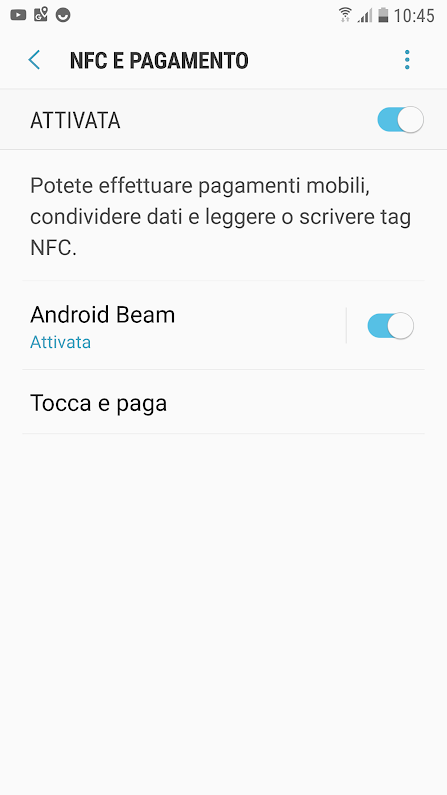
Questo percorso, come puoi immaginare, è un po’ differente se possiedi invece un Huawei, o un altro dispositivo Android. Di sicuro devi spostarti nelle Impostazioni, e qui cercare quello che ti serve.
Tutti i dispositivi Android più recenti implementano questa funzione. Se invece entrando nelle impostazioni del tuo dispositivi non trovi nessun riferimento all’NFC: vorrà dire che purtroppo il tuo cellulare Android è davvero vecchio e non supporta questa tecnologia.
Una volta che avrai attivato questa funzione, potrai decidere di usarla.
Samsung Ricondizionati TrenDevice
Come usare l’NFC?
Usare la tecnologia NFC è facilissimo, come puoi immaginare. Infatti è stata concepita e realizzata proprio per permettere la condivisione di file tra 2 dispositivi compatibili in modo rapido e senza creare problemi o grattacapi.
Da parte tua devi solo badare a questi “requisiti”:
- i 2 dispositivi devono essere sbloccati
- i 2 dispositivi devono essere vicini
- l’NFC deve essere attivato (ovviamente!)
Come trasferire dati con l’NFC?
Già, come trasferire dati con l’NFC?
Ricordiamo che l’NFC trasferisce dati della tua rubrica, ma pure foto, video, pagine web, applicazioni…
Ma come si trasferisce concretamente un file da un dispositivo all’altro?
- Attiva l’NFC
- scegli l’elemento che desideri condividere
- tocca il comando “condividi” (per esempio in Chrome lo trovi toccando i 3 puntini verticali in alto a destra)
- tocca “Android Beam”
- accosta il dorso del tuo smartphone allo smartphone che deve ricevere il file
- attendi il suono che indica che i 2 dispositivi si sono “riconosciuti”
- attendi che il trasferimento dei dati avvenga
- un suono indicherà che tutto è andato a buon fine
A proposito del trasferimento dati…
Ma… Cosa significa “davvero” il trasferimento di app, che in precedenza abbiamo indicato? La faccenda non è proprio come pensi.
In realtà non esiste alcun trasferimento di applicazioni.
Più semplicemente: sullo schermo dello smartphone Android del ricevente, apparirà il Play Store e la pagina che conterrà l’app condivisa. Pronta per essere scaricata (se gratis), oppure acquistata (quando è a pagamento).
Qualcosa di analogo avviene anche quando si condivide una pagina Web. Quello che viene inviato è solo l’url di quella precisa pagina Web.
La condivisione di un video YouTube non condivide il video ma permette di avere l’app per poter vedere il video.
Samsung Ricondizionati TrenDevice
L’NFC e i pagamenti
In realtà moltissime persone usano questa tecnologia non per il trasferimento di dati di vario genere, per un pagare i propri acquisti velocemente.
Sulla piattaforma Android ci sono 2 sistemi per effettuare in tutta sicurezza i pagamenti.
- Samsung Pay (per i soli dispositivi del produttore sud-coreano)
- Google Pay (per gli smartphone Samsung, e per tutti gli altri dispositivi Android)
Per effettuare i pagamenti con l’NFC è quindi indispensabile scegliere uno dei 2 metodi che abbiamo appena indicato, configurarlo, e a quel punto sarai pronto a usarlo. E poi?
E poi, dopo aver verificato ancora una volta che l’NFC sia attivato, e che la configurazione sia stata fatta a regola d’arte (indicando quindi la carta di credito preposta ai pagamenti), non devi fare altro che accostare il dorso del tuo smartphone Android al terminale del negozio.
Nient’altro.
Se utilizzi il metodo di pagamento di Google, sullo schermo del tuo dispositivo vedrai apparire un segno di spunta per indicare che tutto è andato alla perfezione.
Questo tuttavia non esclude la firma della ricevuta.
Sei in cerca di nuovi approfondimenti?
Stai muovendo i primi passi nel mondo Apple o Samsung? Scopri i nostri approfondimenti dedicati alle funzioni più importanti dei tuoi dispositivi, per sfruttare al massimo le funzionalità dei tuoi device. Questi alcuni esempi di articoli che potrebbero interessarti e se cerchi l’elenco completo delle nostre guide, clicca su questo link.
- Come trasferire i dati da iPhone a Samsung
- Come trovare IMEI e numero di serie del tuo Samsung
- Come fare uno screenshot sui dispositivi Samsung
Se le nostre guide ti piacciono, ma desideri il massimo della formazione, devi assolutamente consultare il nostro catalogo di videocorsi dedicati ai sistemi operativi macOS e iOS, alle app più diffuse di video editing, fotoritocco, produttività e molto altro ancora! Scopri la TrenDevice Academy, l’offerta formativa dei Videocorsi TrenDevice.

